Win11系统映像怎么恢复-Win11系统映像恢复教程
时间:2023-12-27 来源:电脑系统网
如何恢复Win11系统图像?恢复系统图像后,与创建系统图像前的状态相同。如果硬盘或计算机不工作,您可以使用系统图像来恢复计算机的内容。那么,应该如何操作呢?下面的小边将为您展示详细的操作步骤,让我们一起看看。
Win11系统图像恢复教程
1. 首先,按键盘【 Win X 】组合键,或右键点击任务栏上的Windows开始徽标,在打开的菜单项中选择[设置]。

2. 设置窗口,左边选择【系统】,右边选择【恢复(重置、高级启动、返回)】。
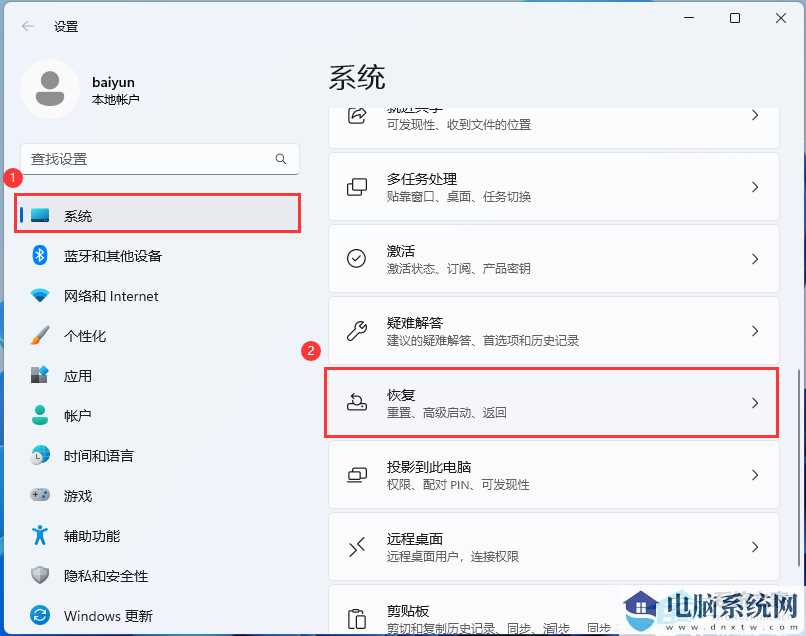
3. 在恢复选项下,点击高级启动旁边的[立即重新启动]。
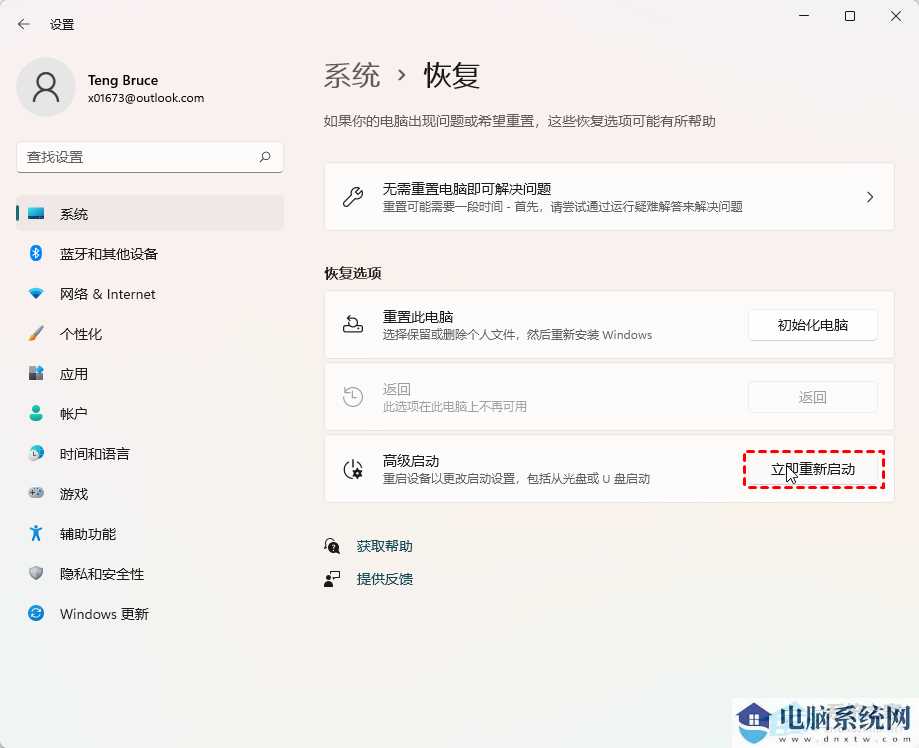
4. 提示将重新启动设备,因此请保存工作,点击[立即重启]。
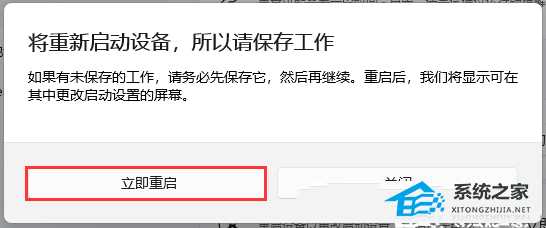
5. 点击【疑难解答(重置电脑或查看高级选项)选择一个选项。
注:该界面也可通过强制开关机三次进入
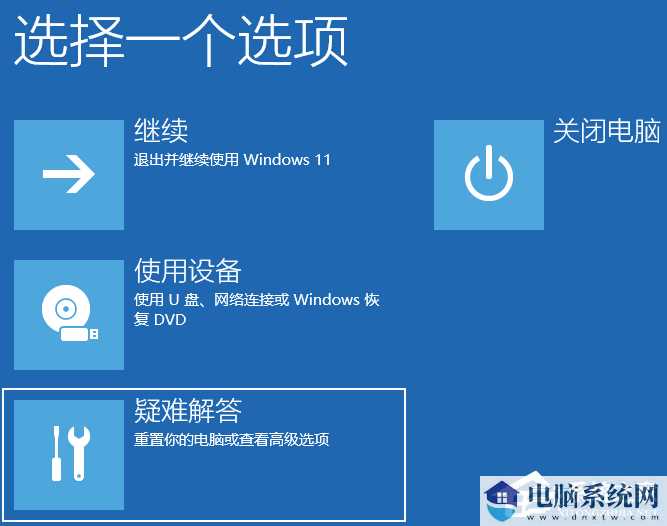
6. 点击【高级选项】回答疑难问题。

7. 点击高级选项[查看更多恢复选项]。
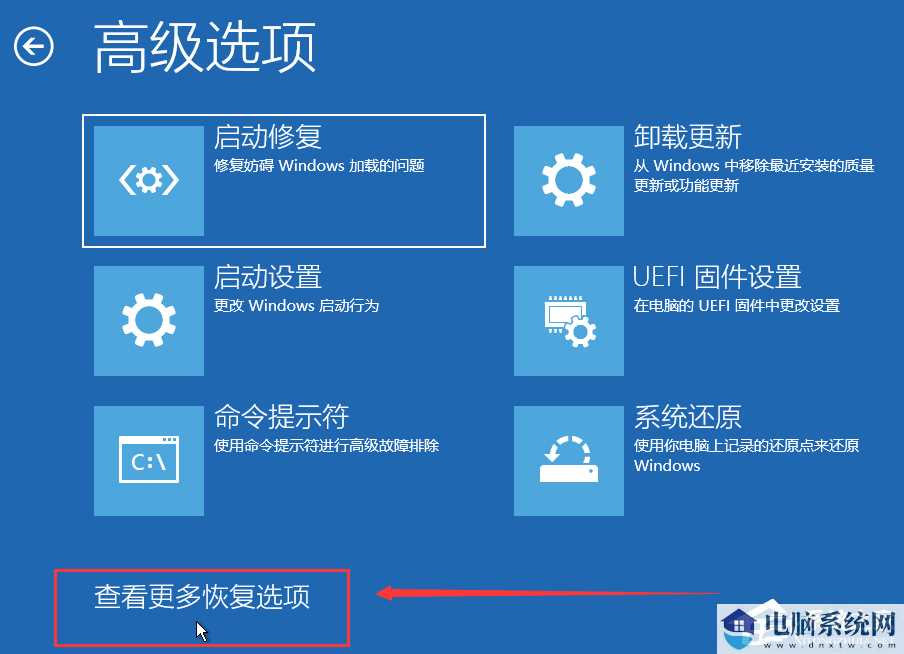
8. 在高级选项下,点击【系统图像恢复(使用专用系统图像文件恢复Windows)】。
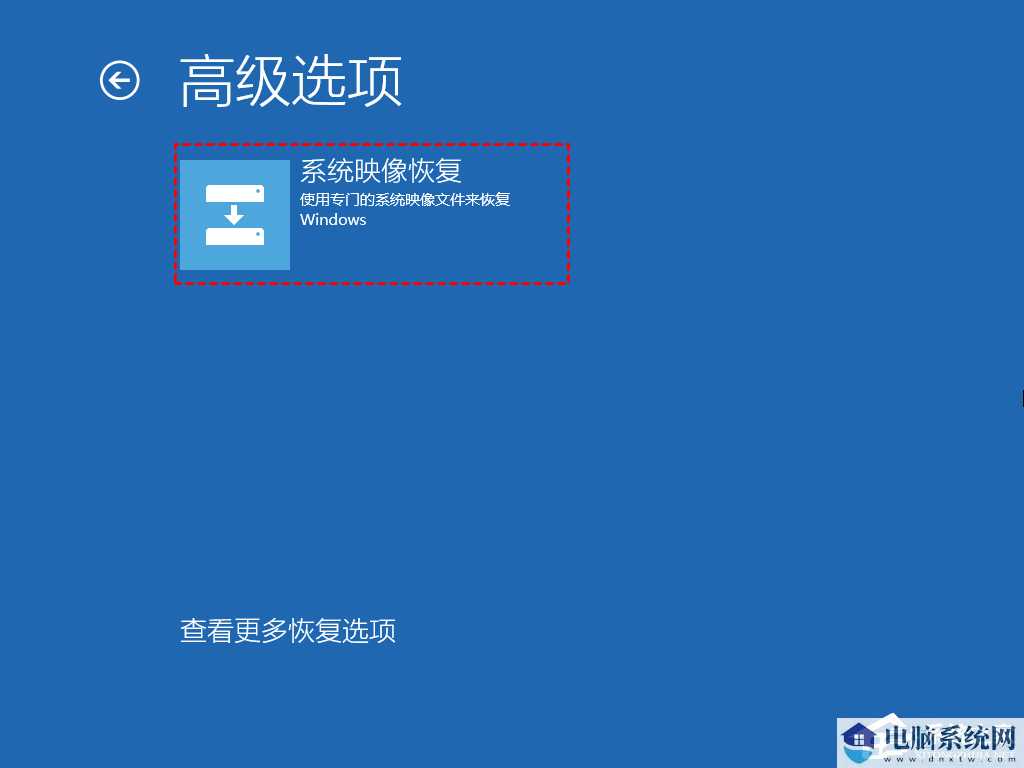
9. 选择系统镜像备份,然后点击[下一页]。
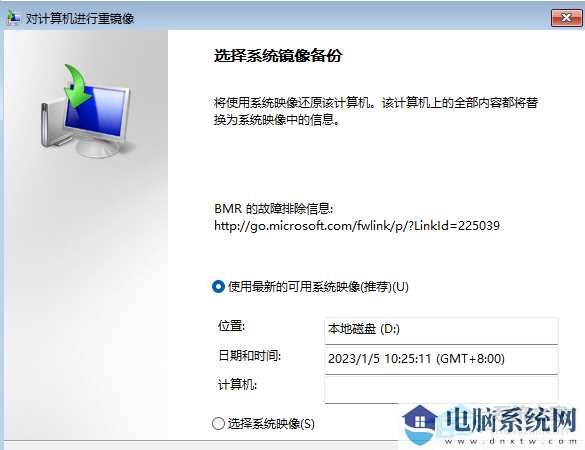
10. 选择其他还原方式,保持默认,点击[下一页]。
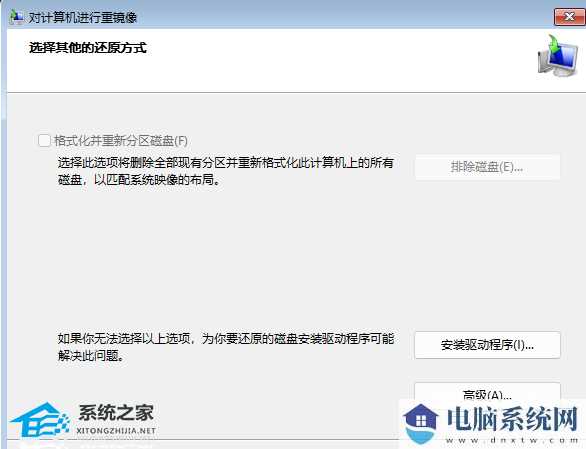
11. 点击[完成]确认没有问题。
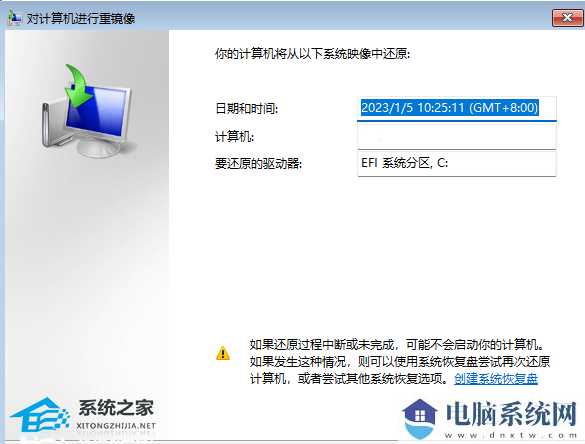
12. 对于计算机的重镜像弹出窗口,需要恢复的驱动器上的所有数据都将被系统图像中的数据取代。你确定要继续下去吗?如果没有问题,点击[是]。
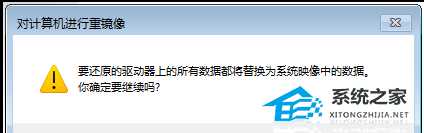
13. Windows 计算机正在从系统图像中恢复。这可能需要几分钟到几个小时。
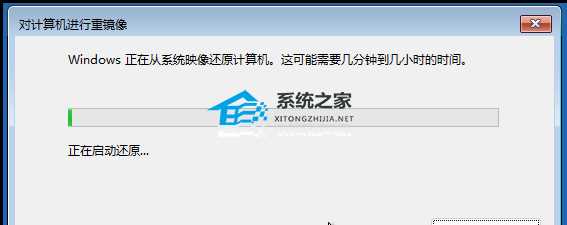 以上是系统之家小编带给您的“如何恢复Win11系统图像-Win11系统图像恢复教程”的全部内容。我希望你能解决你的问题。感谢您的阅读。欲了解更多精彩内容,请关注系统之家的官方网站。
以上是系统之家小编带给您的“如何恢复Win11系统图像-Win11系统图像恢复教程”的全部内容。我希望你能解决你的问题。感谢您的阅读。欲了解更多精彩内容,请关注系统之家的官方网站。 相关信息
-
-
2024/09/12
2024笔记本专用 Windows11 64位 系统下载 -
2024/09/11
Win11 23H2(22631.4112)官方正式版iso下载 -
2024/09/10
win11电脑开始菜单打不开解决方法?win11无法启动开始菜单处理办法
-
-
win11电脑怎么设置共享打印机?win11共享打印机设置教程
现在许多人在工作的时候,都会使用到共享打印机,因此有些win11用户想要知道怎么在系统中设置共享打印机,针对这个问题,本期的win11教程就来为大伙进行解答,希望能够帮助更多人解决...
2024/09/10
-
win11怎么切换明暗模式?win11切换明暗模式使用教程
在我们老版的系统中,是可以更改电脑的明暗模式,有些用户在升级到了win11系统之后,就不知道怎么去切换明暗模式了,针对这个问题,本期的win11教程就来为广大用户们进行解答,一起来看...
2024/09/10
系统教程栏目
栏目热门教程
- 1 Win11怎么样屏蔽“同意个人数据跨境传输”的提示?Win11关闭个人数据跃境传输的方法
- 2 Win11家庭版找不到gpedit.msc文件解决方法?
- 3 win11右键显示更多选项怎么关闭?win11取消右键显示更多选项
- 4 Win11服务Windows Update禁用后自动开启解决方法
- 5 Win11出现错误,请尝试稍后重新打开设置处理办法
- 6 Win11新建不了文本文档?Win11右键无法新建文本文档的处理办法
- 7 Windows11跳过OOBE登录admin的两种方法!
- 8 Win11任务栏太宽了怎么变窄-Win11任务栏宽度调整方法
- 9 什么原因Win11网速超级慢-更新到Win11后网速变慢了怎么处理
- 10 Win11微软商店下载路径怎么样更改?Win11微软商店下载路径更改方法
人气教程排行
- 1 Win11怎么样屏蔽“同意个人数据跨境传输”的提示?Win11关闭个人数据跃境传输的方法
- 2 Win11家庭版找不到gpedit.msc文件解决方法?
- 3 联想YOGA Air 14s 2022笔记本安装Win10系统教程
- 4 win11右键显示更多选项怎么关闭?win11取消右键显示更多选项
- 5 必应国际版入口_Bing国际版搜索引擎入口
- 6 Win11服务Windows Update禁用后自动开启解决方法
- 7 你没有权限打开该文件,请向文件的所有者申请权限(Win10/Win11通用)
- 8 Win10玩红警2黑屏有声音的四种处理办法
- 9 Win11出现错误,请尝试稍后重新打开设置处理办法
- 10 Win11新建不了文本文档?Win11右键无法新建文本文档的处理办法
站长推荐
- 1 win11无法安装应用解决方法?win11不能安装软件处理办法
- 2 win11电脑不能安装软件解决方法?win11系统提示无法安装程序处理办法
- 3 win11校园网不弹出认证界面解决方法?
- 4 win11任务栏怎么设置靠左显示?win11任务栏设置左侧显示教程
- 5 win11蓝屏错误代码dpc watchdog violation怎么处理?
- 6 微软Win11 Build 26120.470 Dev预览版五月更新!新增XGP服务推广卡片
- 7 win11电脑找不到本地用户和组怎么处理?
- 8 Win11用摄像头录像没声音解决方法?Win11用摄像头录像没声音详解
- 9 win11怎么设置关闭触摸板?win11关闭笔记本触摸板使用教程
- 10 win11麦克风有回音解决方法?win11麦克风出现回音处理办法
热门系统下载
-
栏目ID=1的表不存在(操作类型=0)




